AI怎么创建渐变网格,和修改渐变网格?
1、接下来,举例演示操作。
选取矩形工具【矩形快捷键M】,画出一个矩形。
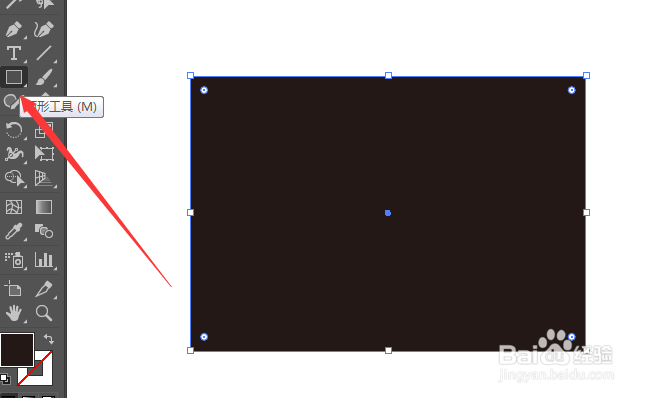
2、然后,在菜单栏打开对象--创建渐变网格;
这时,会弹出一个创建渐变网格的对话框。

3、然后,在对话框中设置你所需要的行数和列数数值,然后确定。
画板上面的矩形即显示网格。
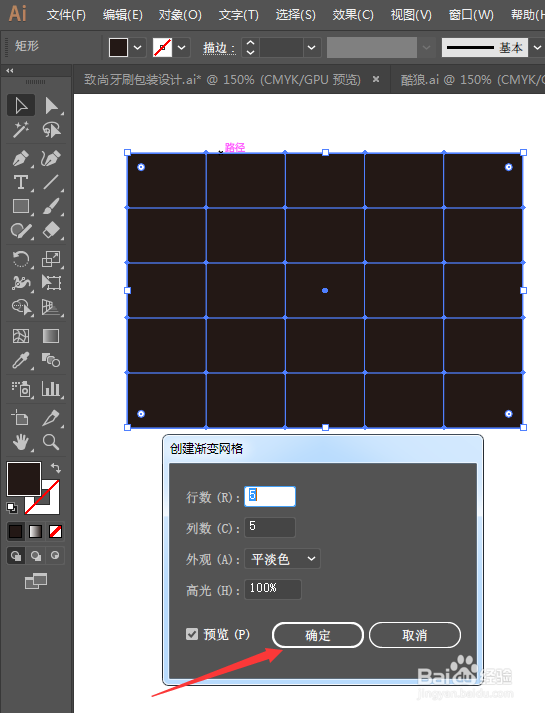
1、要修改网格,我们需要用到直接选择工具;
选取直接选择工具(白箭头快捷键A)
每条网格交接处都有一个锚点,要把某个锚点两边的线给调成你想要的颜色。
那么,用直接选择工具,点一下此锚点,选中锚点。
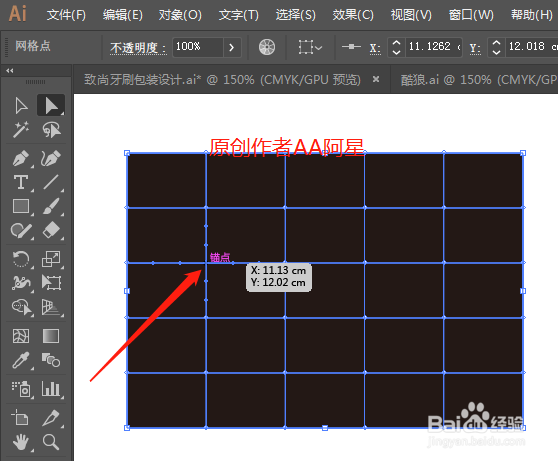
2、选中锚点后,锚点的上下左右都显示出两个手柄点,
鼠标选定你想改变的手柄点拖拽出你想要的效果即可。
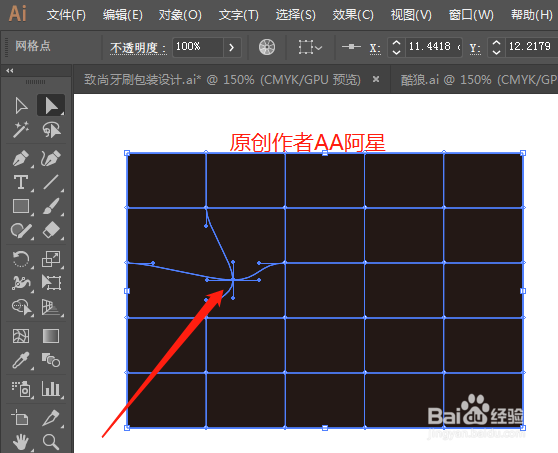
3、那么,我们想改变锚点的的位置怎么办?实例:把倒数第二排锚点前移一点。
那么,我们用直接选择工具【快捷键A】把这一条网格线所在的所有锚点全选中,然后向前移动即可,别的也是同上步骤。
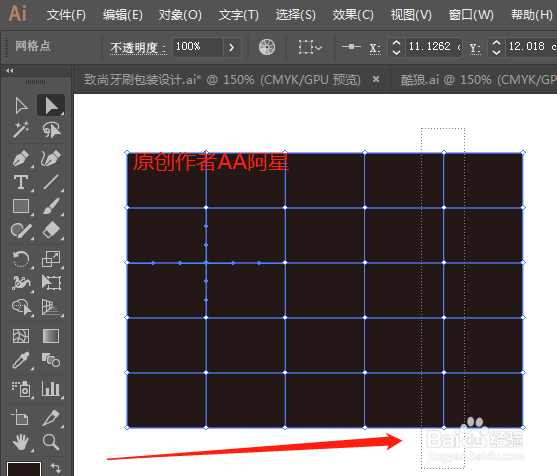
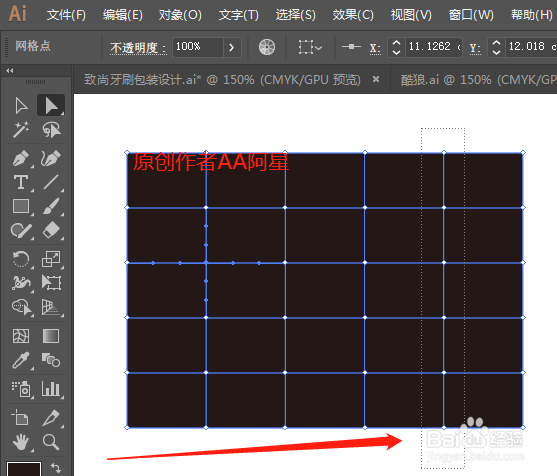
声明:本网站引用、摘录或转载内容仅供网站访问者交流或参考,不代表本站立场,如存在版权或非法内容,请联系站长删除,联系邮箱:site.kefu@qq.com。
阅读量:102
阅读量:24
阅读量:55
阅读量:195
阅读量:165